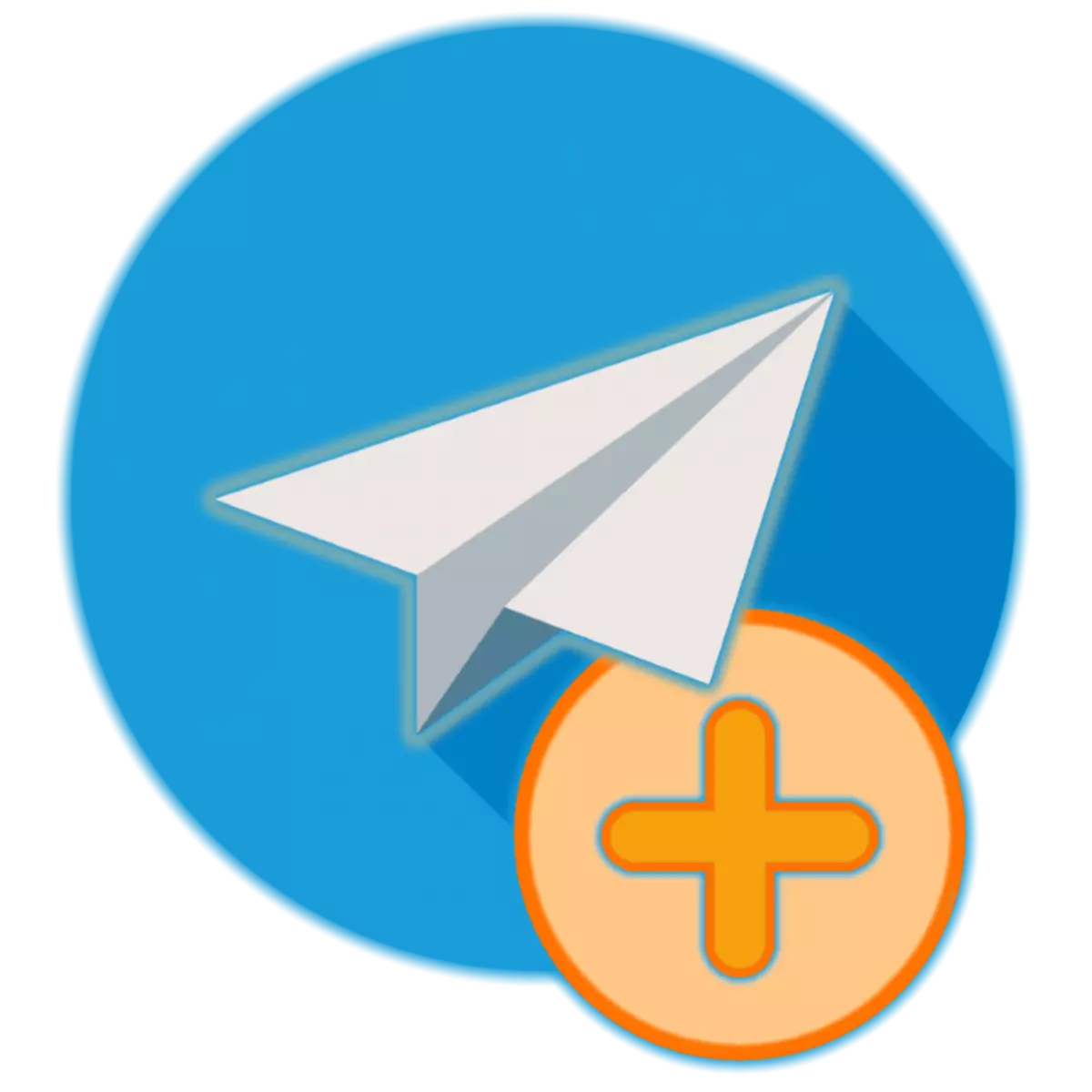
テレグラムのアクティブなユーザーは、そのヘルプで通信するだけでなく、便利な情報や単に興味深い情報を消費することができ、そのためには、多くのテーマチャンネルの1つに連絡することができます。この人気のあるメッセンジャーを習得し始めている人は、チャンネル自体または彼らの検索のアルゴリズムも購読について何も知らないかもしれません。今日の記事では、以前の購読タスクの決定がすでに以前に検討されているため、後者について教えてください。
電信へのチャネル購読
チャネル(他の可能な名前:コミュニティ、パブリック)をテレグラムに購読する前に、それは見つけられる必要があると仮定し、それは、チャット、ボット、そしての要素のメッセンジャーによってサポートされることが必要です。普通のユーザー。これらすべてについて説明します。ステップ1:チャンネル検索
当社のウェブサイトでは、このアプリケーションが互換性のあるすべてのデバイスの電信でコミュニティを検索するトピックです。ここでは簡単にまとめています。チャネルを見つけるために必要なのは、次のテンプレートのいずれかの検索バーに要求を入力することです。
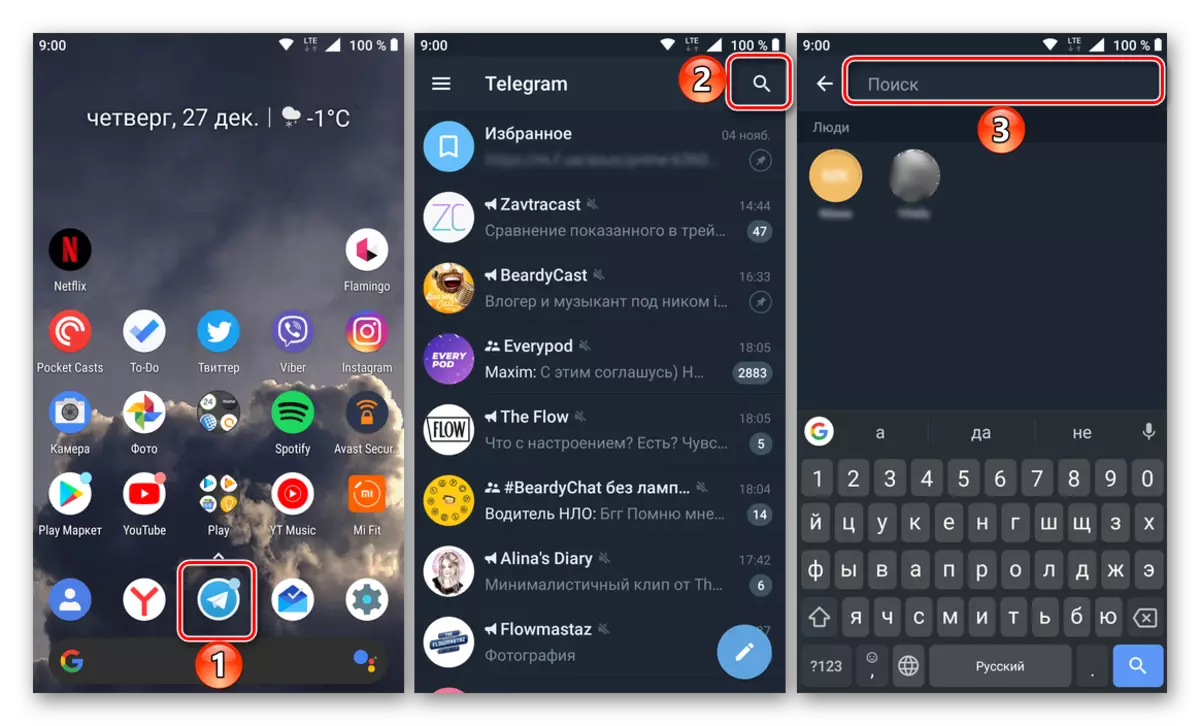
- テレグラムの枠組みの中で一般的に受け入れられる@Nameの形式の公衆の正確な名前。
- 通常のフォーム(ダイアログとチャットの帽子のプレビューに表示されるもの)のフルネームまたはその一部。
- 目的の要素の名前や主題に対する直接的または間接的な態度を持つ言葉や句。
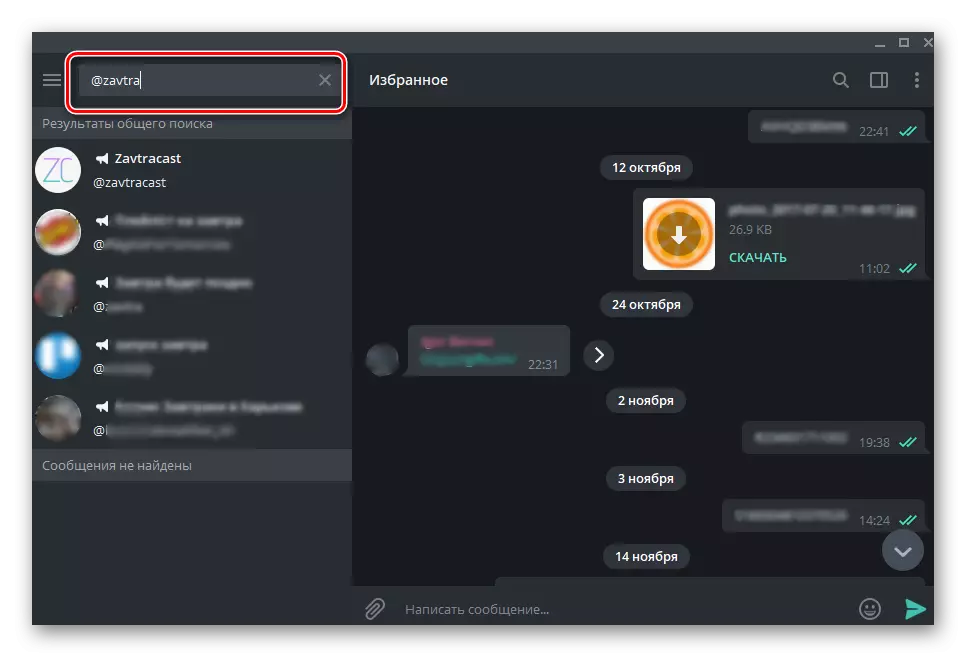


さまざまなオペレーティングシステムの環境内のチャネルを検索する方法の詳細については、次のような資料で可能です。
もっと読む:Windows、Android、iOS上の電信でチャンネルを見つける方法
ステップ2:検索結果のチャンネル定義
普通のチャット、ボット、チャンネルが検索結果の結果から米国にとって興味のある要素を識別するために表示されているため、「仲間」とは異なるものを知る必要があります。注意を支払うべきである特徴は2つだけです。
- チャンネル名の左側に表示されます(AndroidやWindows用のテレグラムにのみ適用されます)。

- 通常の名前(Android上)またはその下に直接(iOSで)、(iOS)に代わって左に置かれます(同じ情報がチャットキャップに表示されます)。

ノート:単語の代わりに「購読者」の代わりにWindowsのクライアントアプリケーションでは、「参加者」という単語を示します。これは以下のスクリーンショットで見られます。
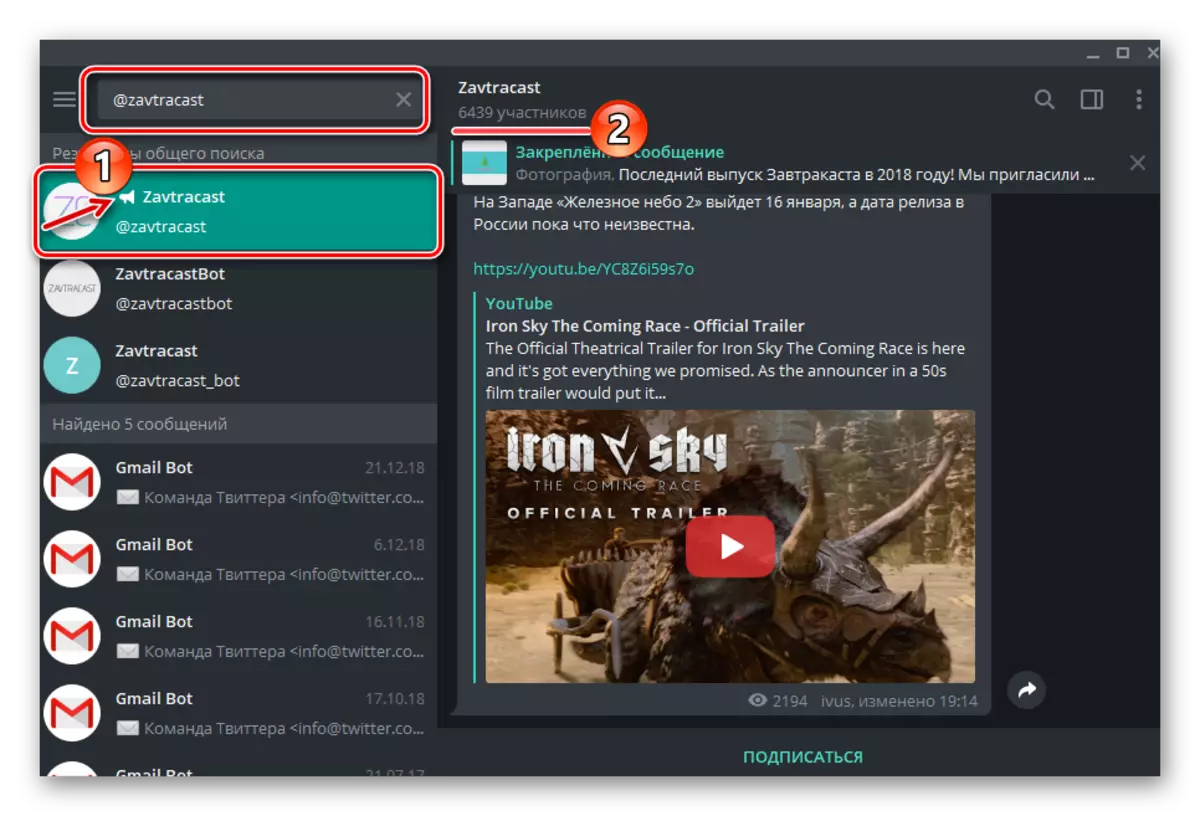
ノート: Mobile Client TelegramのiOSでは、名前の左側に画像はありませんので、チャネルはITに含まれている加入者数だけ区別できます。 WindowsとLaptopsのWindowsでは、参加者の数もパブリックチャットのために示されているため、マウスピース上の最初のまずナビゲートする必要があります。
ステップ3:サブスクリプション
そのため、チャンネルを見つけて、これが見つかったアイテムであることを確認して、作者によって公開された情報を受け取るためには、メンバーになる必要があります。つまり、購読する必要があります。これを行うには、使用するデバイスに関係なく、コンピュータ、ノートパソコン、スマートフォン、またはタブレットで、検索内の見つかった項目の名前をクリックすることができます。

その後、下部領域にある「登録」ボタン(WindowsとiOS用)によって

または「結合」(Android用)。
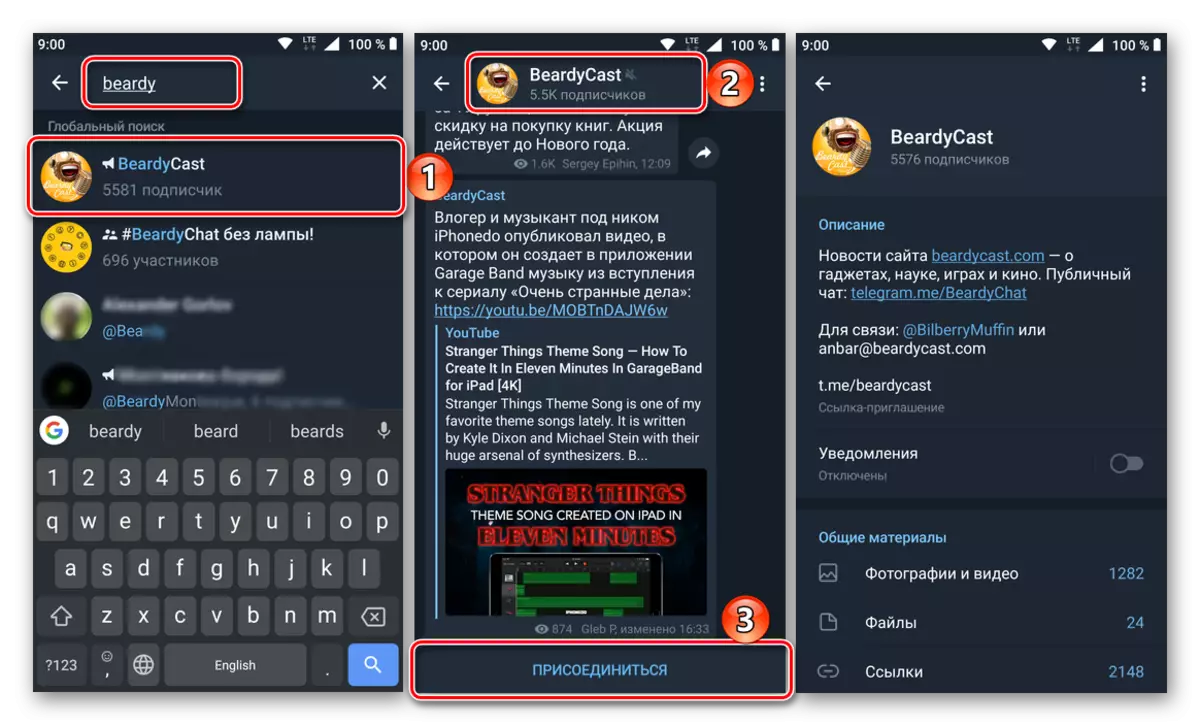
この点から、あなたは電報のコミュニティの全員になるでしょう、そしてそれに新しいエントリについて定期的に通知を受け取るでしょう。実際には、サブスクリプションが以前に利用可能な場所で適切なボタンをクリックすると、常にサウンド通知をオフにすることができます。
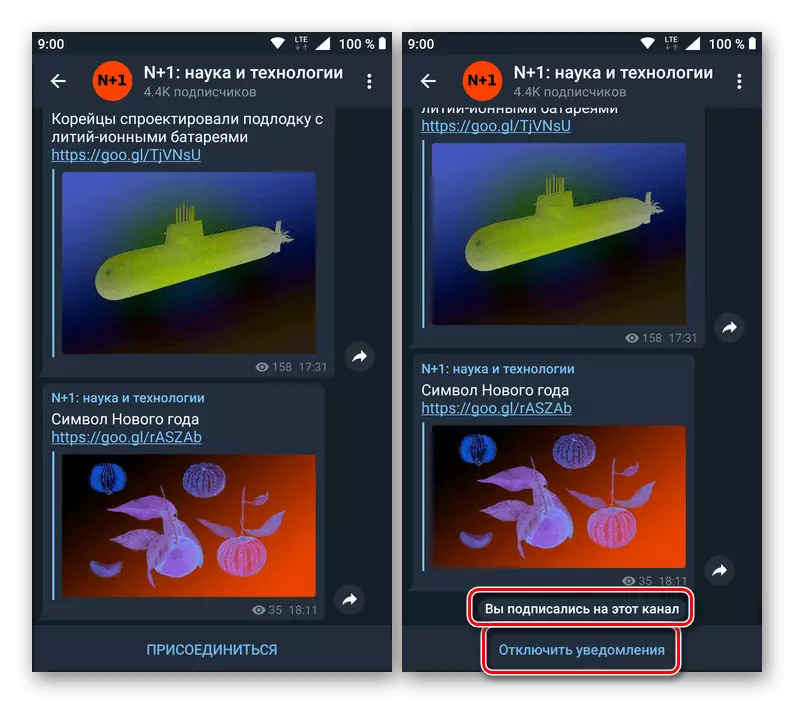
結論
あなたが見ることができるように、電信の運河を購読することは複雑なものは何もありません。実際には、発行の結果におけるその検索と正確な定義のための手順は、はるかに複雑であるが解決されたタスクであることがわかりました。私たちはこの小さな記事があなたにとって有用だと思います。
